在使用了很长一段时间ArcGIS Pro 3.0之后,终于迎来了ArcGIS Pro 3.1的更新,这里为你分享一下ArcGIS Pro 3.1的安装步骤。
软件介绍ArcGIS Pro 3.1 是由Esri发布的地理信息系统 (GIS) 软件的较新版本,作为 ArcGIS 桌面应用程序家族中的核心产品,它提供了强大的功能。
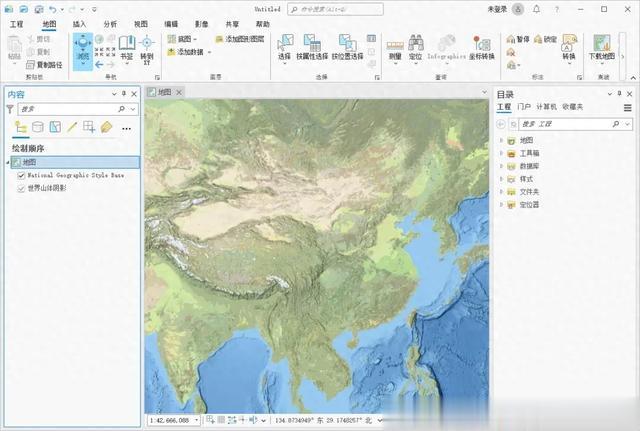
ArcGIS Pro 3.1
ArcGIS Pro的功能非常丰富,可以进行2D 和 3D 地图创建、空间分析、数据管理和地理建模等。
软件安装在正式安装之前需要先安装微软的运行环境,点击windowsdesktop-runtime-6.0.32-win-x64.exe进行安装。
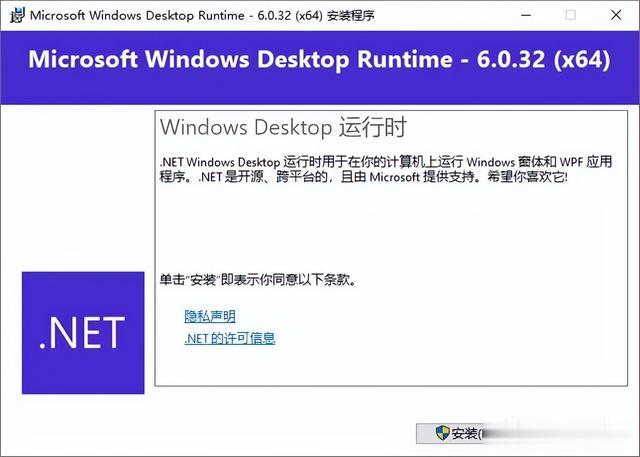
Microsoft Windows Desktop Runtime
打开install 文件夹,点击ArcGISPro_31_184994.exe对安装文件进行解压,在显示的对话框内选择解压的位置,如下图所示。
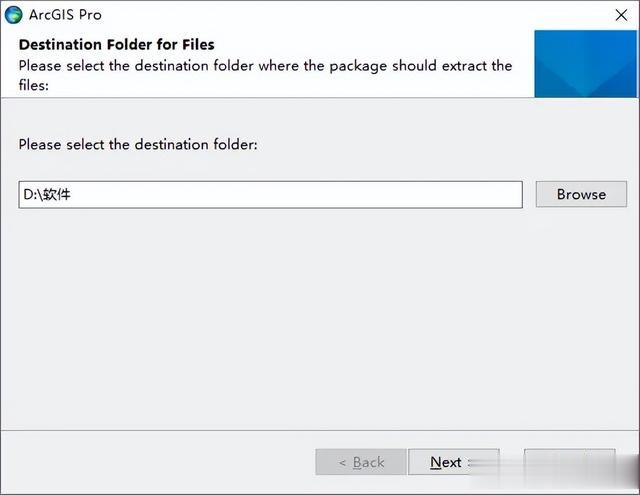
解压路径
解压完成之后点击Close开始安装软件。
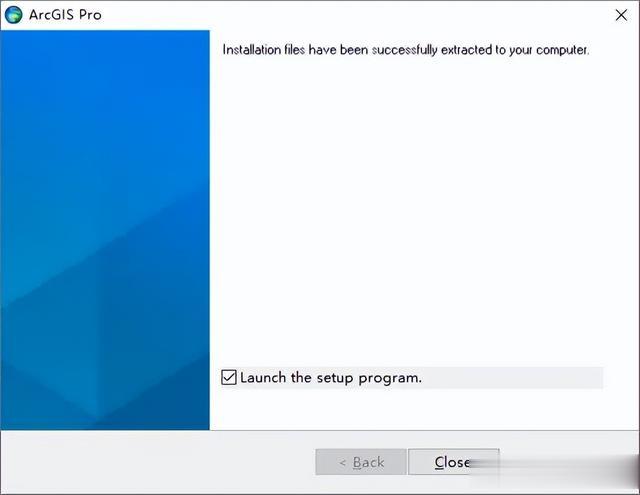
Close
在显示的对话框内点击Next,如下图所示。
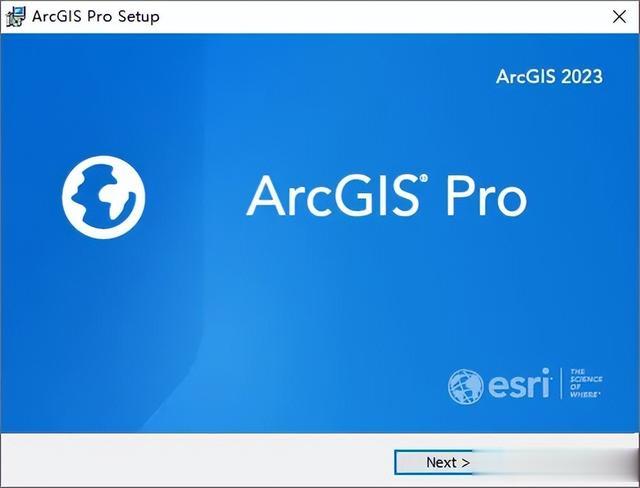
Next
在显示的页面点击Next,如下图所示。
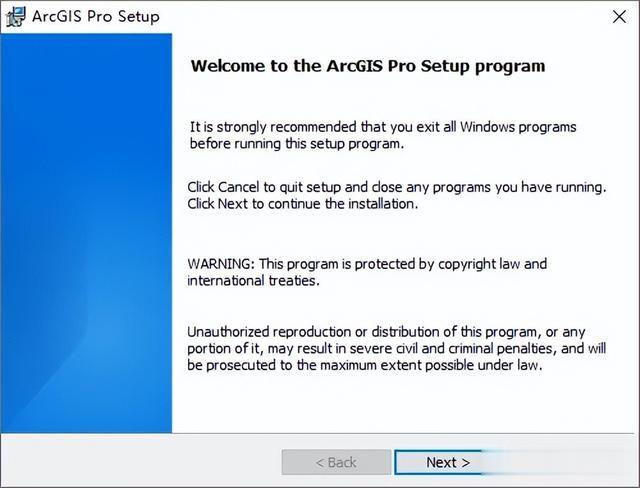
Next
选择I accept the master agreement,点击Next,如下图所示。
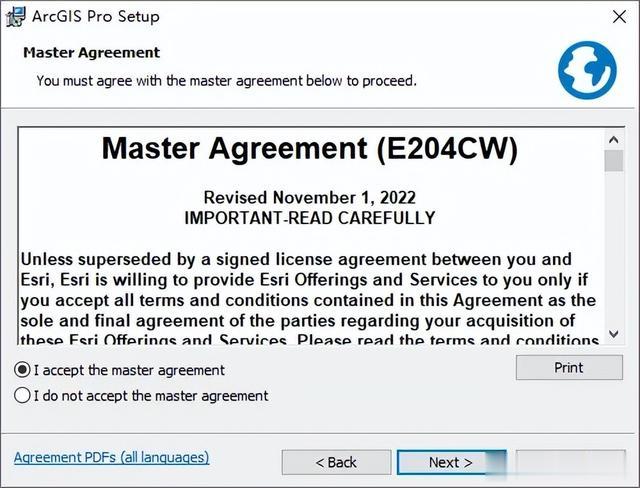
同意协议
选择安装的用户,这里默认即可,点击Next,如下图所示。
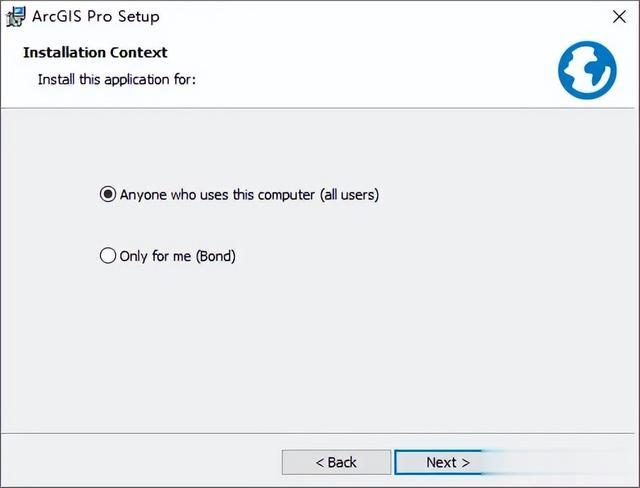
选择用户
设置安装目录,默认为C盘,可以根据自己的需求修改安装目录,如下图所示。
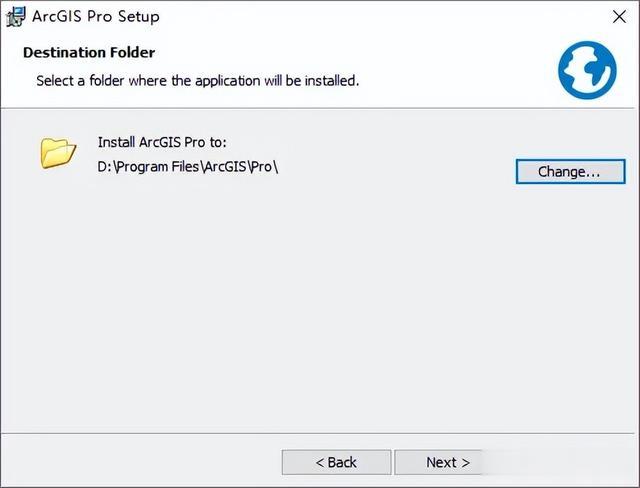
设置安装目录
不勾选Click here to participate in the Esri User Experience Improvement program,点击Install开始安装,如下图所示。
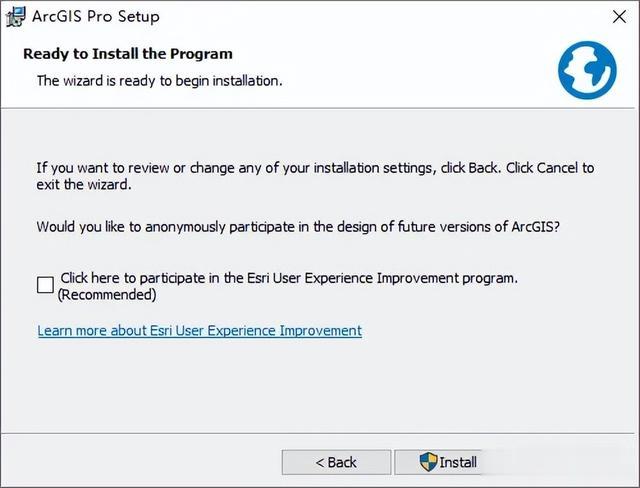
不参加用户体验改进计划
耐心等待软件安装,大概需要30分钟左右,如下图所示。
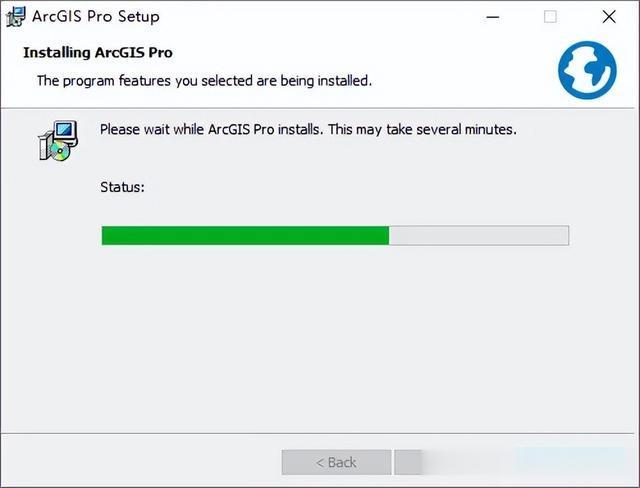
软件安装中
安装完成之后,不勾选Run ArcGIS Pro now,点击Finish完成安装,如下图所示。
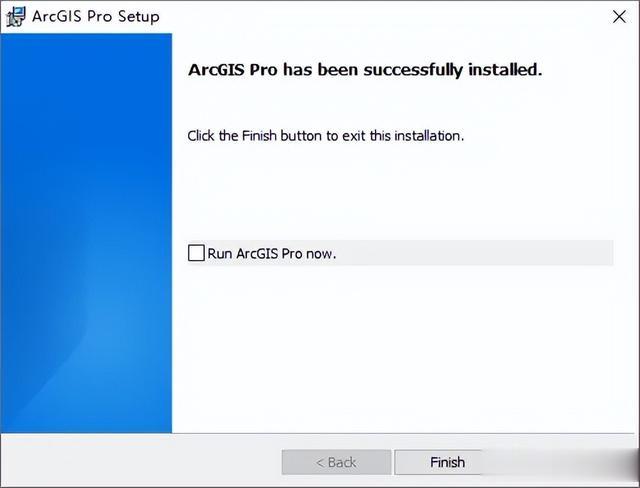
完成安装
打开软件,在关于内可以看到软件的版本信息,如下图所示。
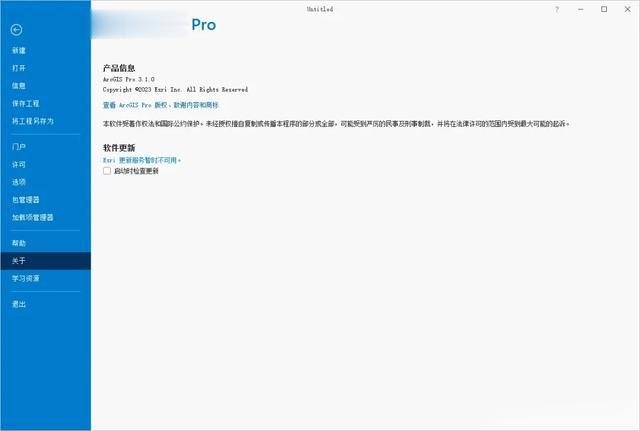
软件版本信息
如果你需要能在ArcGIS Pro内使用的各种栅格、矢量数据,可以使用水经微图(简称“微图”)进行下载。
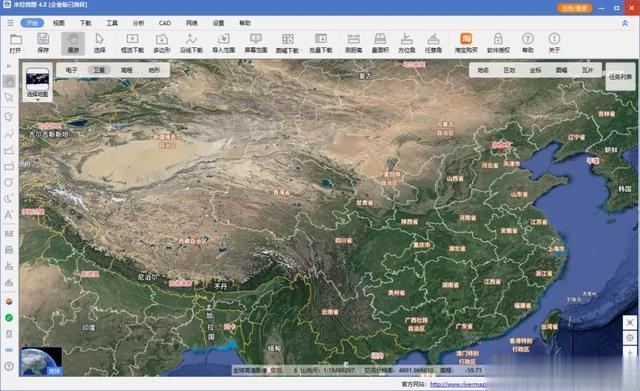
微图
至此,完成了ArcGIS Pro 3.1的安装,注意在安装之前需要安装微软的运行环境,安装之后不要直接启动软件。
写在最后本文为你分享了ArcGIS Pro 3.1下载和安装的方法,主要分成了软件介绍和软件安装两个步骤。
你可以立即点击“分享”按钮,将本文免费分享给你的朋友!
